Call Of Duty Modern Warfare 2: So beheben Sie das Problem mit Bildschirmflimmern
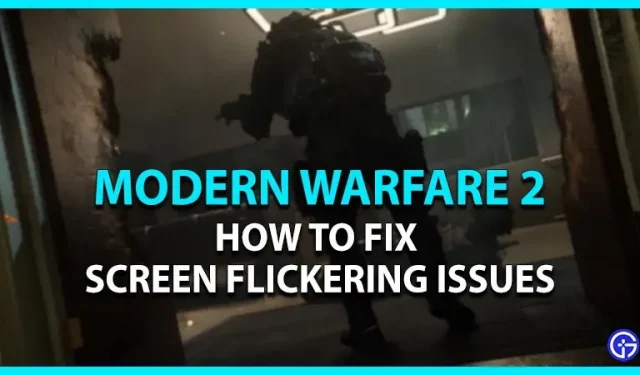
Modern Warfare 2 ist eine neue Ergänzung der Call of Duty-Reihe und hat viel gemischte Resonanz erhalten. Obwohl es für sein einzigartiges Gameplay gelobt wird, kommt es bei einigen Spielern auch zu verschiedenen Problemen und Abstürzen. Bei einigen Spielern kam es in MW2 zu Bildschirmrissen und Flackern. Allerdings können Sie sich während eines Spiels keine Frame-Drops, Tearing oder Flackern leisten. Wir haben verschiedene mögliche Methoden zur Lösung des Flackerproblems zusammengestellt. Schauen Sie sich also unsere Anleitung zur Behebung des Bildschirmflackerproblems in COD Modern Warfare 2 an.
So beheben Sie das Bildschirmflackern von Call of Duty Modern Warfare 2

Im Folgenden finden Sie einige Problemumgehungen, um das Problem des Bildschirmflackerns in MW2 zu beheben:
Als Administrator ausführen
Folge diesen Schritten:
- Navigieren Sie zum Verzeichnis der COD-Dateien von Modern Warfare 2.
- Wählen Sie die Datei COD MWII.exe aus und klicken Sie mit der rechten Maustaste darauf.
- Wählen Sie dann die Option „Als Administrator ausführen“.
- Überprüfen Sie beim Starten des Spiels, ob im Spiel ein Flackern auftritt.
Wenn Sie dies tun, probieren Sie unsere anderen unten aufgeführten Korrekturen oder Methoden aus.
Aktualisieren Sie Ihre Grafiktreiber
Aufgrund veralteter Grafiktreiber kann es zu Flackern und Bildschirmrissen kommen. Aktualisieren Sie daher unbedingt Ihre Grafiktreiber auf die neueste Version. Sie können die offiziellen Nvidia- und AMD- Websites aufrufen , um sie manuell herunterzuladen. Nachdem Sie die neuesten Treiber heruntergeladen und installiert haben, starten Sie COD MW2.
Wenn die Probleme mit dem Flackern weiterhin bestehen, versuchen Sie es mit unserer nächsten Methode.
Suchen Sie nach Windows Update
Solche Probleme können auch durch ein veraltetes Betriebssystem verursacht werden.
- Sie können zu den Windows-Einstellungen gehen und die Registerkarte Windows Update auswählen. Sie können die Tastenkombination „Win + I“ drücken, um die Windows-Einstellungen zu öffnen.
- Klicken Sie dann auf „Nach Updates suchen“, um nach verfügbaren Updates zu suchen.
- Wenn ein Update verfügbar ist, haben Sie die Möglichkeit, das Update herunterzuladen und zu installieren.
- Nachdem Sie die Updates heruntergeladen und installiert haben, starten Sie Ihren Computer neu.
- Führen Sie abschließend COD MW2 aus, um zu sehen, ob die Probleme weiterhin bestehen.
Aktivieren Sie V-Sync – Beheben Sie Bildschirmflimmern in Call of Duty Modern Warfare 2
Wenn die oben genannten Methoden Ihre aktuellen Probleme nicht lösen, empfehlen wir Ihnen, die V-Sync-Option zu aktivieren.
- Gehen Sie in MW2 zum Menü „Einstellungen“ und wählen Sie „Videoeinstellungen“.
- Gehen Sie dort hin und aktivieren Sie die V-Sync-Option. Wenn Sie diese Einstellung aktivieren, wird sichergestellt, dass Ihr Monitor synchron bzw. mit Ihrer GPU synchronisiert ist.
- Wir hoffen also, dass dadurch alle Probleme mit Bildschirmflackern in MW2 behoben werden können.
Installieren Sie COD Modern Warfare 2 neu
Wenn jedoch keine der oben genannten Methoden funktioniert hat, empfehlen wir, das Spiel neu zu installieren. Sie können das Spiel deinstallieren und erneut installieren. Starten Sie nach der Neuinstallation des Spiels MW2 und prüfen Sie, ob Flackerprobleme auftreten.
Auch wenn es ein wenig Zeit in Anspruch nehmen kann, funktioniert diese Methode in den meisten Fällen.
Senden Sie ein Ticket an Activision
Wenn Sie auch nach der Neuinstallation des Spiels Probleme haben, können Sie sich an den Activision-Support wenden . Sie können ein Ticket mit einer Beschreibung Ihres Problems einreichen, um weitere Unterstützung vom Support-Team zu erhalten.
Das ist alles zur Behebung des Bildschirmflackerproblems in Call Of Duty Modern Warfare 2. Wenn Ihnen dieser Leitfaden gefallen hat, schauen Sie sich in unserem speziellen Abschnitt weitere Anleitungen für COD Modern Warfare II an.



Schreibe einen Kommentar